Podvodníci používají falešnou verzi AdwCleanera k tomu, aby Trick People

Nejnovější trend v strašlivém Windows ekosystému je docela směšný - podvodníci mají falešnou verzi renomovaného nástroje AdwCleaner, což je skutečný nástroj pro experty Windows. A toto předstírá, že váš počítač je infikován a pokusí se, abyste je zaplatili, abyste ho odstranili.
AdwCleaner je opravdu skutečný freewarový nástroj s dobrou reputací pro odstranění spywaru a adware. Není to tak dobře známé jako MalwareBytes, protože to není vše, co je uživatelsky přívětivé, protože je určeno spíše pro Windows odborníky než pro běžné uživatele. A podvodníci se pokoušeli napodobit rozhraní, krást logo a dokonce i vykopat ikonu (špatně) pro svou falešnou verzi.
Fake AdwCleaner je distribuován prostřednictvím adware infekcí
Ironií je to, na lidských počítačích, které jsou již nakaženy adware nebo spyware nějakého typu, které pak neustále otevírají okna na stránku, která vypadá takto ..., která vám říká, že je detekován adware. To je překvapivě přesné, ačkoli falešná aplikace nebude odstraňovat adware.
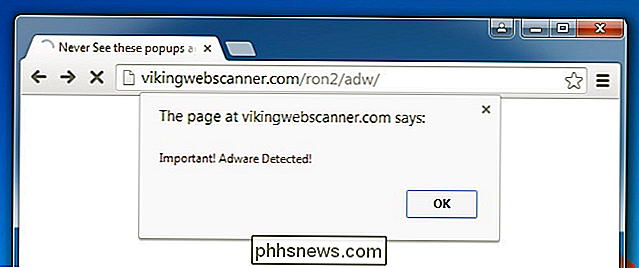
Malware, který vás upozorňuje na malware, nikdy nemá váš nejlepší zájem.
Jakmile kliknete na toto dialogové okno, dostanete tak strašidelná zpráva, která vám řekne, že chcete stáhnout AdwCleaner. Vzhledem k tomu, že jste pravděpodobně slyšeli, že vaši podmaniví přátelé mluví o AdwCleaneru, může být normální uživatel v pokušení stáhnout.
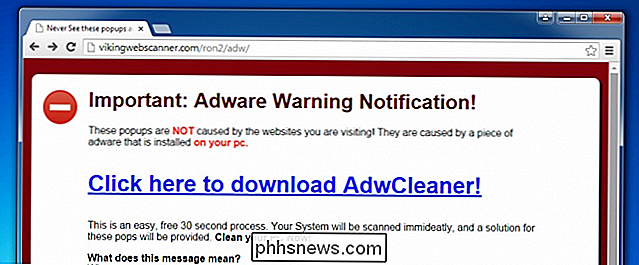
Nejde o AdwCleanera, který hledáte
Pokud uděláte chybu při stahování a spuštění tohoto falešného AdwCleaner, budete rychle prezentováni s oknem, který vypadá strašně jako skutečná věc.
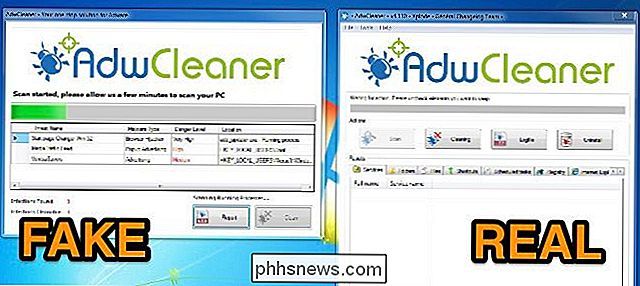
Falešná verze je ve skutečnosti trochu uživatelsky příjemnější.
Jakmile falešný dokončí skenování, zobrazí můžete pomocí dialogového okna říkat, že váš počítač je zcela napaden spywarem a prohlížečem únosců, a pak mu nabídne odstranění, pokud budete platit $ 59,99 jim přes Paypal. A samozřejmě že prodej ohně končí zítra.
Je důležité si uvědomit, že skutečný AdwCleaner je zcela zdarma. Můžete si ho stáhnout z BleepingComputeru
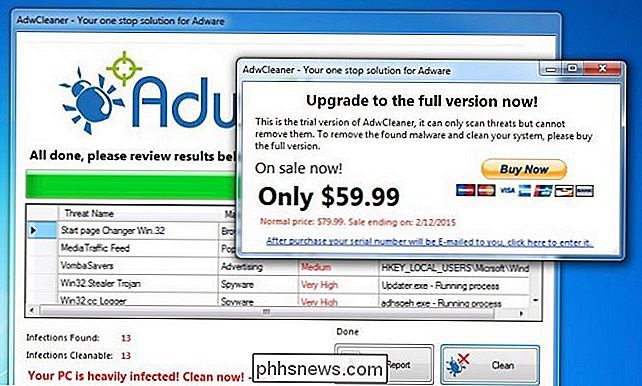
Zdá se to drahé, i pro malware.
Doufejme, že někdo v PayPal může účet pozastavit Mardel Innovations, protože jsou jasně spousta podvodníků. To je to, co by měla dělat vláda
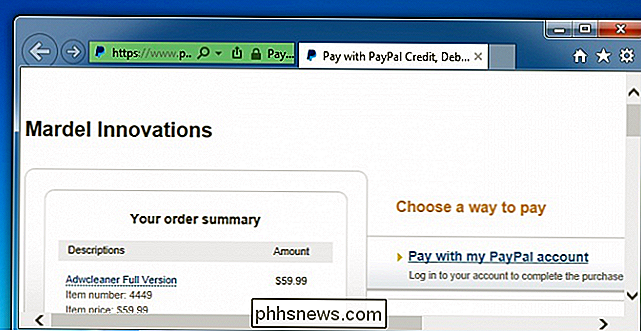
Je ironické, že skutečný AdwCleaner v této chvíli tuto falešnou verzi skutečně nezjistí
Odstranění Fake AdwCleaner z vašeho PC
Freudian slip
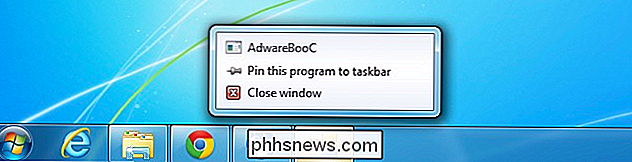
Odstranění této falešné verze AdwCleaner je naštěstí opravdu snadné. Klepněte pravým tlačítkem myši na ikonu na hlavním panelu a klepněte na tlačítko Zavřít okno a ujistěte se, že skutečně připouští, že jde o adware nazývaný AdwareBooC.
Chcete-li zastavit zobrazování při spuštění, použijte WIN + R pro otevření dialogu Spustit, zadejte
> msconfig
a stiskněte klávesu Enter. Jakmile je Konfigurace systému otevřena, přepněte na kartu Spuštění, vyhledejte Adware linku a zrušte zaškrtnutí. Všimněte si cestu, která je aktuálně v naší místní složce appdata. Z toho, co můžeme říct, cesta může skončit náhodně. Pokud nemáte msconfig, protože používáte systém Windows 8, můžete také použijte Autoruns ze SysInternals (který je součástí společnosti Microsoft). Najít úvodní položku na kartě Přihlášení a odstranit ji.
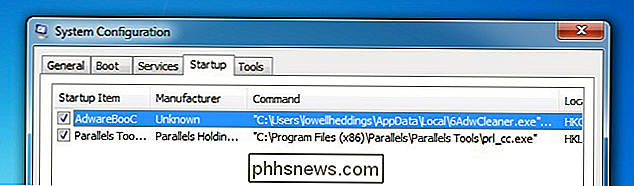
Nástroje SysInternals jsou úžasné. Přečtěte si náš úplný průvodce
Nyní otevřete Průzkumníka Windows a zadejte% localappdata% do lišty umístění
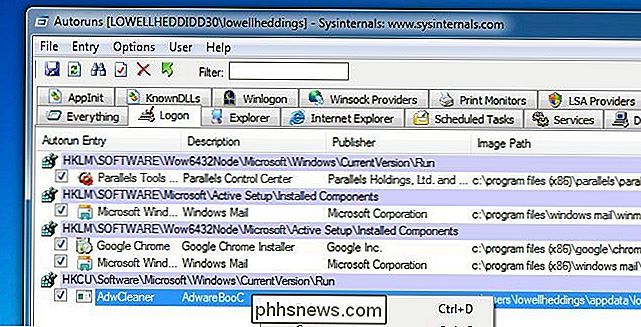
K otevření složky Appdata Roaming
můžete také použít% appdata%> Měli byste vidět stejný soubor, se načítá při spuštění. Smazat.
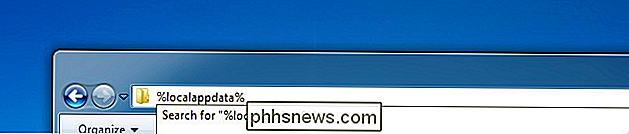
V tomto okamžiku by vaše PC mělo být zbaveno falešného AdwCleaneru. Ale není to bez virů a malware, protože jste pravděpodobně nakaženi touto věcí, protože vaše PC je infikováno jiným malwarem.
Skenování pomocí MalwareBytes k odstranění ostatních spywaru a adware
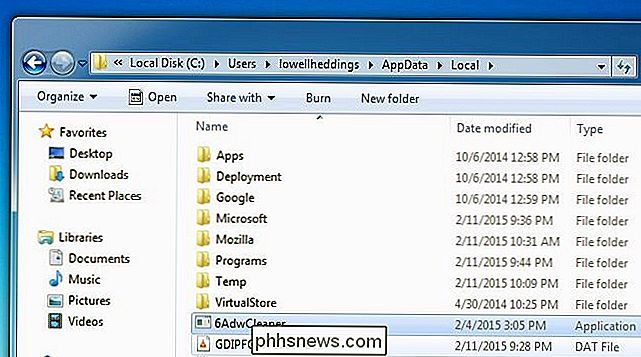
Nejlepší sázka na vyčištění spywaru a malware je Malwarebytes. Můžete se ptát sami sebe, proč byste nepoužívali pouze váš běžný antivirový produkt, ale skutečnost je, že antivirový nástroj velmi často nedetekuje spyware. Je to užitečné pouze pro viry, které se pokoušejí zničit vaše PC, které jsou v tomto okamžiku málo a daleko. Téměř veškerý malware, který se tam vyskytuje, se vás snaží špionatě, přesměrovat prohlížení a vložit další reklamy na stránky, které prohlížíte. Je to všechno o penězích.
Takže jediný opravdu dobrý produkt na trhu, který najde a odstraní spyware, adware a další malware, je Malwarebytes. Naštěstí mají bezplatnou verzi, která vám umožní vyčistit a odstranit všechno - chcete-li zaplatit plnou verzi, která má aktivní ochranu, aby se zabránilo tomu, aby se tyto věci staly, taky je to taky.
Jakmile si stáhnete a nainstalujete zobrazí se výzva ke spuštění skenování, tak klikněte na velké zelené tlačítko Skenovat.
Po dokončení skenování najde velký obrovský seznam věcí, které je třeba odstranit. Klepnutím na tlačítko Použít akcie skutečně odstraníte veškerý škodlivý software.
Budete chtít restartovat počítač, abyste se ujistili, že je vše zcela vyčištěno. Pokud se zdá, že se něco vrátí, spusťte program Malwarebytes znovu, odstraňte vše, co se objeví, a poté znovu restartujte.
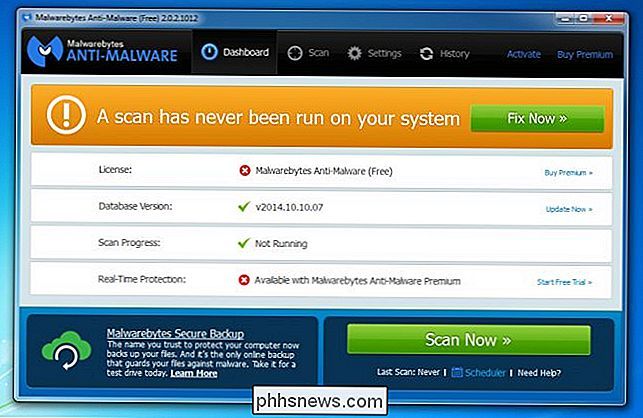

Jak zastavit myši z probuzení počítače se systémem Windows
Pokud je pro spánkový počítač stačilo, aby se myší probudili, je pravděpodobné, že se vaše myš probudí. SOUVISEJÍCÍ: Jak zabránit náhodnému problému počítače Ve výchozím nastavení je pohyb myši jedním z důvodů, proč se počítač probudí z režimu spánku. Problém je v tom, že se sotva musíte dotknout myši, aby se zaregistroval.

Jaké jsou rozdíly mezi žárovkami Philips Hue od 1. do 2. a 3. generace?
2. Generace inteligentních žárovek Philips Hue jsou už dávno a třetí rok, generace žárovky se právě objevily, ale v některých obchodech stále kupujete výrobky první generace Hue. Zde je to, co potřebujete vědět o rozbočovačkách Philips Hue první a druhé generace, stejně jako o novějších generacích 3.



